Preoblikovanje in preslikava podatkov
Ko izberete vir podatkov, ki ga želite uporabiti, ste preusmerjeni v Power Query urejevalnik. Urejevalnik poizvedb je zmogljivo orodje za pretvorbo vaših podatkov. Če želite izvedeti več, pojdite na Power Query uporabniški vmesnik.
Tukaj je nekaj razlogov, zakaj bi morda želeli preoblikovati podatke:
Morda vas ne zanimajo vsa imena dejavnosti, ki so zabeležena, zato želite filtrirati določena imena dejavnosti, ki so pomembna za proces, ki ga poskušate rudariti.
Morda boste želeli preimenovati nekatera imena dejavnosti, da bodo bolj opisna in razumljiva. To pogosto ne velja za imena v bazi podatkov.
Morda vas bo zanimalo samo določeno časovno obdobje in ne celotna zgodovina podatkov.
Morda boste želeli združiti več stolpcev ID-jev iz ID-ja primera. To se pogosto naredi, ko ID, ki ga želite uporabiti za procesno rudarjenje, ne obstaja ali je kombinacija več ID-jev v aplikaciji. Na primer, ko stranka vloži prijavo za podporo, je lahko prijava za podporo dodeljena več agentom storitve za stranke. Če želite analizirati, kako vsak agent obravnava posamezno prijavo, bi združili ID agenta in ID vstopnice v ID primera.
Filtriraj imena dejavnosti
Izberite kazalko poleg stolpca z imenom dejavnosti, da odprete meni za razvrščanje in filtriranje.
Če je prikazano sporočilo Seznam je morda nepopoln, izberite Naloži več.
Izberite samo imena dejavnosti, ki jih želite analizirati. Odkljukajte imena, ki jih želite izključiti.
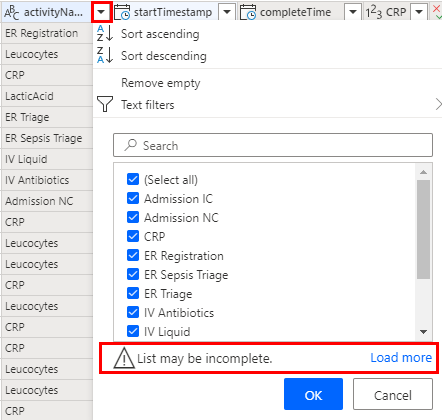
Lahko pa uporabite meni Filter besedila za naprednejše filtriranje. Za več informacij o filtriranju po vrednosti pojdite na Filtriranje po vrednostih v stolpcu.
Preimenuj dejavnosti
- Prepričajte se, da je izbran stolpec Ime dejavnosti .
- Nad orodno vrstico izberite zavihek Transform .
- V orodni vrstici izberite Zamenjaj vrednosti.
- Pod Vrednosti za iskanje vnesite ime dejavnosti, kot je prikazano v vir podatkov, ki ga želite zamenjati.
- Pod Zamenjaj z vnesite ime dejavnosti, ki ga želite prikazati v zemljevidu procesa.
- Ta postopek ponovite za vse vrednosti, ki jih želite zamenjati.
Zmanjšajte skupno število zapisov
Ena od strategij za zmanjšanje skupnega števila zapisov je uporaba samo najnovejših zapisov. Če želite to narediti, morate podatke najprej razvrstiti po času.
Odprite meni za razvrščanje in filtriranje tako, da izberete kazalko poleg stolpca startTimestamp .
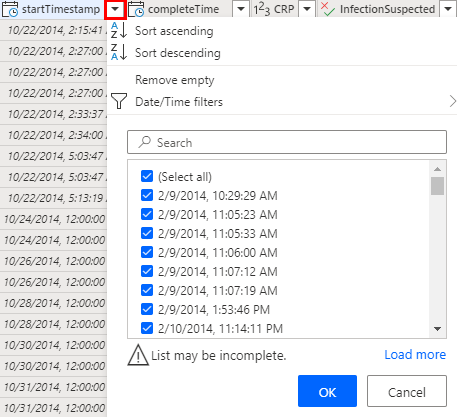
Če želite, da se najnovejši zapisi prikažejo prvi, izberite Razvrsti padajoče.
Izberite V redu in nato izberite Ohrani vrstice v orodni vrstici.
Vnesite 150000 pod Število vrstic.
Izberite V redu za filtriranje prvih 150.000 vrstic.
Združite več ID-jev
Uporabite lahko Ctrl + klik za izbiro več stolpcev, ki jih želite združiti.
- V orodni vrstici zavihka Pretvorba izberite Združi stolpce.
- (Izbirno) Na spustnem seznamu izberite ločilo. Izberete lahko tudi brez.
- Spremenite ime (ali si zapišite privzeto ime, ki je bilo ustvarjeno), tako da ga lahko izberete pri preslikavi v ID primera.
Preslikava podatkov
Preslikava zmožnosti procesnega rudarjenja pove, kateri stolpec je preslikan v katero vrsto atributa (na primer ID primera, ime dejavnosti ali časovni žig).
- Za navigacijo do zaslona za preslikavo izberite Naprej.
- Uporabite spustne menije poleg ustreznih stolpcev, da izberete njihovo vrsto atributa. Za več informacij sledite opisu vrst atributov.
- Ko so podatki zaužiti iz Azure Data Lake Gen2 z uporabo oblike datoteke CSV, lahko uporabite spustne menije v stolpcu Vrsta podatkov , da spremenite vrste podatkov za uvoz. Pri stolpcih s številskimi vrednostmi razmislite o njihovi analitični uporabi, ali je atribut stalna vrednost (na primer znesek računa, nastavljen na Številka) ali kategorična vrednost (na primer koda materiala je nastavljena na Besedilo).
- ID primera, dejavnost in časovni žig začetka so obvezni atributi za nadaljevanje analize.
- Za začetek analize vašega procesa izberite Shrani in analiziraj.